Membuat Efek Air Dengan Adobe Photoshop

Tutorial Photoshop dan desain kali ini, kita akan membuat bagaimana cara membuat efek air pada tulisan dengan menggunakan aplikasi Adobe Photoshop. Seperti yang kita ketahui, banyak website sekarang ini terutama website-website yang berisi tutorial photoshop yang pernah menulis, atau membuat postingan dengan atau sama dengan judul diatas Membuat Efek Air Dengan Photoshop, akan tetapi disini saya akan membuat tutorial photoshop versi saya sendiri dan dengan hasil yang dapat anda lihat seperti Welcome image diatas.
File Pendukung
Download file pendukung berikut untuk membuat tutorial yang sama seperti saya, juga file hasil final.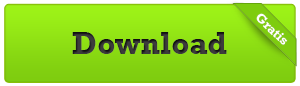
Tutorial
Langkah 1Seperti biasa, terlebih dahulu kita harus membuka image atau membuat file baru untuk mengedit sebuah project, jadi disini kita buka file aja dengan cara File > Open. Gambar yang saya gunakan seperti berikut (dapat anda download pada tombol diatas).

Langkah 2
Dengan Harizontal type tool buat teks diatas image tersebut, saya menggunakan font chiller dengan ukuran 36 pt.

Langkah 3
Di sini kunci efeknya, kita akan menambah layer style sehingga teks tersebut berupa seperti air.

Hasil desain yang setidaknya kita dapatkan,
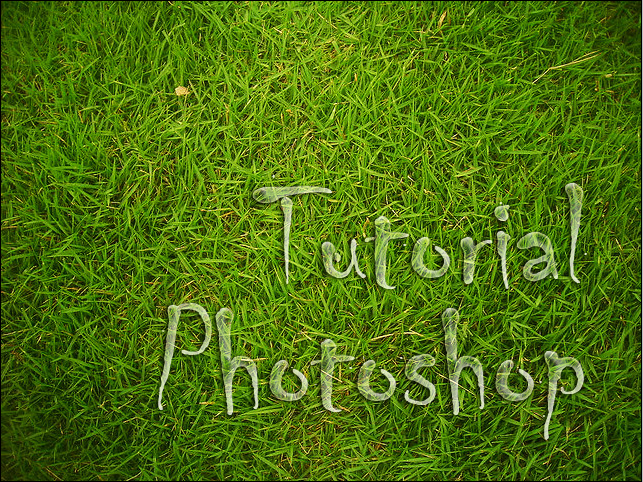
Langkah 4
Secara judul besar diatas, kita sudah mendapatkan hasil yang baik, akan tetapi seperti pada postingan sebelumnya Typografi teks di atas aspal dengan photoshop kita beri sedikit penambahan sehingga desain lebih bagus. Dengan Rectangle Tool buat persegi dengan warna putih seperti gambar
selamat berkreasi.....





